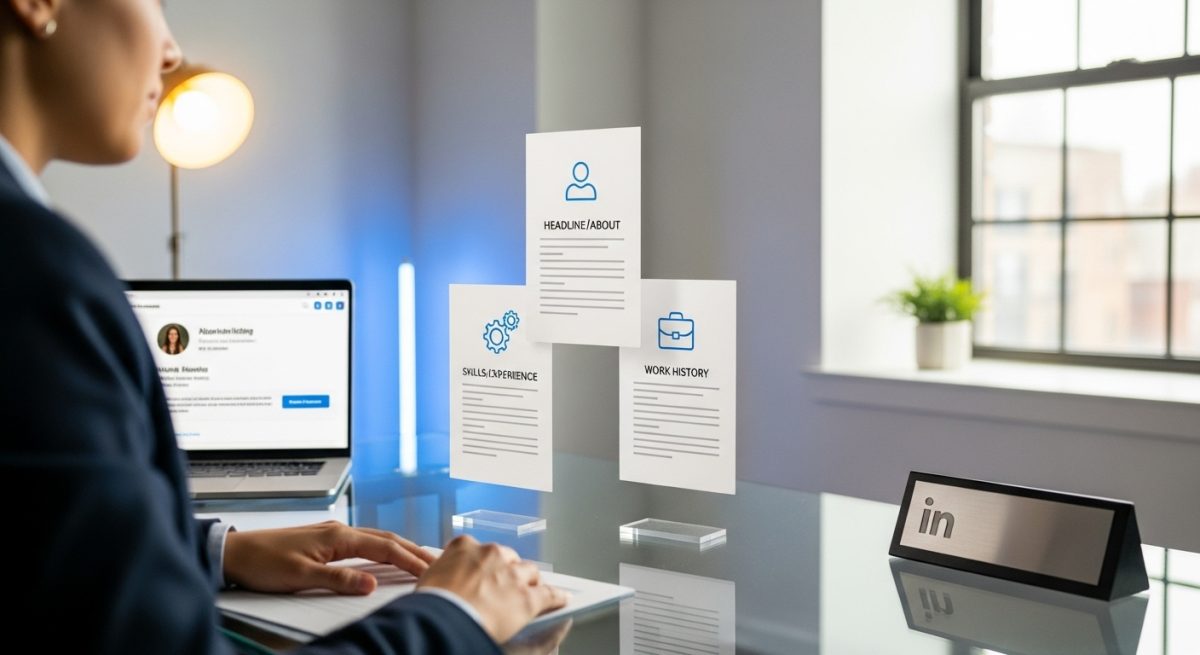
En el mundo profesional actual, entender qué es un resume en LinkedIn es clave para cualquier persona que busque oportunidades laborales o quiera potenciar su marca personal. A diferencia de lo que muchos piensan, no se trata de una única función, sino de un concepto más amplio que abarca cómo tu perfil y los currículums tradicionales interactúan en la plataforma.
LinkedIn se ha consolidado como el currículum digital por excelencia. Sin embargo, la forma de presentar tu trayectoria profesional en esta red va más allá de simplemente replicar un documento. Aquí se desglosa todo lo que necesitas saber para aprovechar al máximo las funcionalidades de «resume» en LinkedIn, desde optimizar tu perfil hasta gestionar documentos para tus postulaciones.
El concepto de «resume» en LinkedIn: más allá de un archivo
Cuando se habla de un «resume» o currículum en LinkedIn, existen tres interpretaciones principales que todo profesional debe conocer:
- Tu perfil de LinkedIn como currículum dinámico: Esta es la interpretación más importante. Tu perfil es tu CV vivo y en constante evolución, visible para una red global de reclutadores y profesionales.
- La función de cargar un CV: LinkedIn permite guardar varios currículums en formato de archivo (como PDF o Word) para adjuntarlos fácilmente a las solicitudes de empleo que realizas dentro de la plataforma.
- La opción de crear un CV desde tu perfil: La plataforma ofrece una herramienta para generar un archivo PDF básico a partir de la información de tu perfil, una función útil para crear un borrador rápido.
Entender estas tres áreas te permitirá diseñar una estrategia de búsqueda de empleo mucho más efectiva y profesional.
Tu perfil vs. un currículum tradicional: diferencias clave
Aunque tu perfil de LinkedIn funciona como un CV, no son lo mismo. Conocer sus diferencias es fundamental para saber cuándo y cómo usar cada uno. Un currículum tradicional es un documento estático y formal, mientras que tu perfil de LinkedIn es una herramienta interactiva y social.
Aquí se presenta una tabla comparativa para aclarar las distinciones más importantes:
| Característica | Perfil de LinkedIn | Currículum Tradicional (CV) |
|---|---|---|
| Formato | Dinámico e interactivo. Permite multimedia (vídeos, enlaces, presentaciones). | Estático y formal (generalmente PDF o Word). |
| Longitud | Extenso y detallado. No tiene un límite estricto de páginas. | Conciso. Generalmente se recomienda una o dos páginas como máximo. |
| Personalización | Es un perfil general para toda tu red y visitantes. | Se adapta y personaliza para cada oferta de empleo específica. |
| Tono | Más personal y conversacional. Se escribe en primera persona. | Formal y objetivo. Tradicionalmente se escribe en tercera persona o con verbos de acción. |
| Contenido | Incluye recomendaciones, validaciones de aptitudes, publicaciones y actividad en grupos. | Se centra en experiencia, educación y habilidades relevantes para el puesto. |
| Visibilidad | Público y visible para reclutadores y contactos en cualquier momento. | Privado. Se envía directamente a una empresa o reclutador. |
La conclusión es clara: no se trata de elegir uno sobre el otro, sino de usarlos de forma complementaria. Tu perfil atrae oportunidades de manera pasiva, mientras que tu CV personalizado es la herramienta activa para postularte a ofertas concretas.
Cómo subir y gestionar tu currículum en LinkedIn
Tener tu CV listo para enviar es crucial para agilizar tus postulaciones. LinkedIn te permite guardar hasta cinco currículums diferentes directamente en la configuración de tu cuenta, lo que facilita la personalización de tus solicitudes.
Paso a paso para cargar tu currículum:
- Ve a la sección «Empleos»: Haz clic en el icono del maletín en la barra de navegación superior.
- Accede a «Configuración de la solicitud»: En el menú de la izquierda, selecciona esta opción.
- Sube tu archivo: En la sección «Currículums», haz clic en el botón «Cargar currículum». Podrás seleccionar un archivo desde tu ordenador.
Consejos importantes:
- Formatos aceptados: Los formatos más comunes son .doc, .docx y .pdf.
- Tamaño del archivo: El tamaño máximo permitido es de 5 MB.
- Nombra tus archivos: Utiliza nombres claros para tus archivos (ej: «CV_Marketing_Digital.pdf» o «Resume_Project_Manager_ES.pdf») para identificar fácilmente cuál usar en cada postulación.
Una vez cargados, podrás seleccionar el currículum más adecuado cada vez que te postules a un empleo a través de la función «Solicitud sencilla» de LinkedIn.
Cómo crear un «resume» directamente desde tu perfil
¿Necesitas un currículum rápidamente? LinkedIn ofrece una función nativa para convertir la información de tu perfil en un documento PDF. Aunque el resultado es un formato básico, es una excelente manera de generar un borrador que luego puedes perfeccionar.
Pasos para descargar tu perfil como PDF:
- Ve a tu perfil: Haz clic en tu foto de perfil (o en el icono «Yo») y selecciona «Ver perfil».
- Encuentra el botón «Más»: Este botón se encuentra justo debajo de tu foto de portada, junto a «Tengo interés en» y «Añadir sección».
- Selecciona «Guardar en PDF»: Al hacer clic, LinkedIn generará automáticamente un documento PDF con la información clave de tu perfil y lo descargará en tu dispositivo.
Este archivo es ideal como punto de partida, pero recuerda que un CV verdaderamente efectivo debe ser personalizado para cada oferta de trabajo. Utiliza este documento para actualizar y adaptar tu currículum principal.
Optimiza tu perfil de LinkedIn para que funcione como tu mejor resume
Dado que tu perfil es a menudo el primer contacto que un reclutador tiene contigo, es vital que esté optimizado para causar una excelente impresión. Piensa en cada sección como una parte de tu currículum digital.
1. Titular profesional impactante
Tu titular es lo primero que ven los demás, junto a tu nombre y foto. No te limites a poner tu cargo actual.
- Incorrecto: «Gerente de Ventas en Empresa X».
- Correcto: «Gerente de Ventas | Ayudando a empresas B2B a optimizar su ciclo de ingresos | Liderazgo de equipos y estrategia comercial».
Usa palabras clave relevantes para tu sector para aparecer en más búsquedas de reclutadores.
2. Una sección «Acerca de» que cuente tu historia
El extracto o sección «Acerca de» es tu elevator pitch. Es tu oportunidad de contar quién eres, qué te apasiona y cuál es tu propuesta de valor.
- Estructura recomendada:
- Gancho inicial: Una frase que resuma tu especialidad.
- Desarrollo: Detalla tus años de experiencia, áreas de especialización y logros más importantes (cuantifícalos siempre que sea posible).
- Llamada a la acción: Indica qué tipo de oportunidades buscas o cómo pueden contactarte.
3. Experiencia laboral detallada y orientada a logros
No te limites a enumerar tus responsabilidades. Para cada puesto, describe tus logros utilizando el método STAR (Situación, Tarea, Acción, Resultado).
- En lugar de: «Responsable de las campañas de marketing por correo electrónico».
- Escribe: «Lideré una reestructuración de la estrategia de email marketing (Acción) que incrementó la tasa de apertura en un 25% y generó un aumento del 15% en las conversiones en 6 meses (Resultado)».
4. Aptitudes validadas y recomendaciones
Las aptitudes (skills) son palabras clave esenciales para los algoritmos de búsqueda de LinkedIn.
- Añade las 50 aptitudes que te permite la plataforma, priorizando las más relevantes para tu campo.
- Pide a tus contactos que validen tus aptitudes más importantes.
- Solicita recomendaciones a antiguos jefes, colegas o clientes. Las recomendaciones son testimonios que aportan una credibilidad inigualable a tu perfil.
5. Contenido multimedia para enriquecer tu perfil
Aprovecha la capacidad de LinkedIn para mostrar tu trabajo. En las secciones «Destacado», «Experiencia» y «Educación», puedes añadir enlaces a proyectos, presentaciones, artículos que hayas escrito, vídeos o tu portafolio personal. Esto transforma tu perfil de un documento plano a una muestra interactiva de tus capacidades.






